Cómo eliminar una publicación en Facebook

Facebook, como red social, está un poco loco. Estás interactuando con cientos de personas al mismo tiempo; su conexión principal es que probablemente los haya visto al menos una vez. A menos que tenga su página bloqueada, todos, desde su tía "psíquica" hasta sus compañeros de escuela secundaria, pueden opinar sobre todo lo que diga.
RELACIONADO: Cómo mostrar u ocultar publicaciones de Facebook para ciertas personas
Tal vez haya publicado algo y se haya dado cuenta de que no era lo que debería estar gritando a todos en su lista de contactos ampliada, o tal vez solo quiere eliminar algunas fotos malas de cuando creía que el cabello rubio decolorado con un flequillo rosa era el altura de la moda. Sea cual sea el motivo, aquí le mostramos cómo eliminar una publicación de su página de Facebook.
Facebook es realmente coherente en todos los dispositivos, por lo que el mismo método funciona en la web y las aplicaciones móviles. Dirígete a Facebook y encuentra la publicación que deseas eliminar. Haga clic o toque en la flecha hacia abajo en la esquina superior derecha de la publicación.
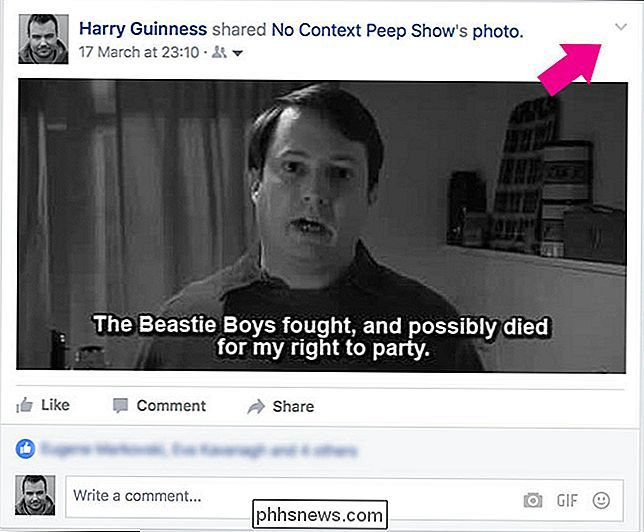
Seleccione Eliminar en el menú que aparece.
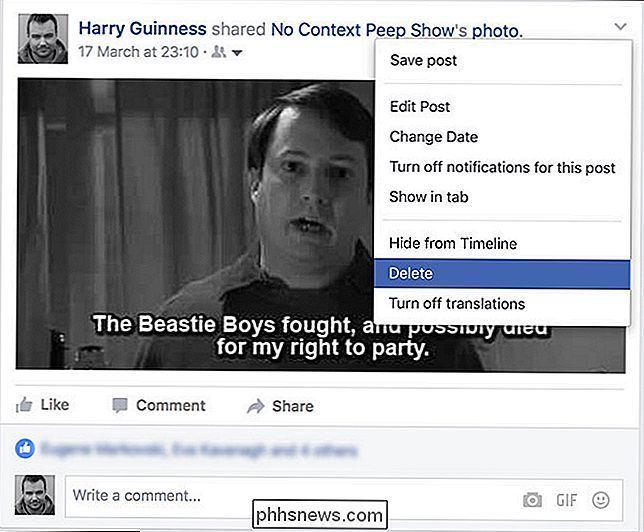
Finalmente, haga clic o toque Eliminar nuevamente en el cuadro de diálogo de confirmación.
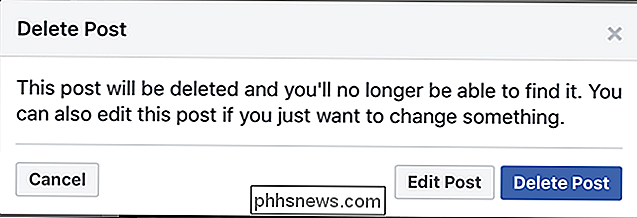
La publicación ahora ser eliminado de su línea de tiempo, así como de las fuentes de noticias de sus amigos. Incluso si la publicación ha sido compartida por tus amigos; la publicación vinculada en su página no estará disponible para sus amigos en el futuro.
Recuerde, esto no lo protege de copiar y pegar, capturas de pantalla o cualquier otra forma en que las personas puedan registrar publicaciones; una vez que lo publique en línea, existe la posibilidad de que se grabe en alguna parte.

Cómo lidiar con malas fotos en Facebook
No todo el mundo es modelo y es capaz de posar perfectamente con una fracción de segundo de anticipación. Para la mayoría de los simples mortales, las fotografías pueden ser un asunto arriesgado. Si te atrapan a media palabra, después de unos tragos o, Dios no lo quiera, mientras bailas, ninguna cantidad de trabajo en Photoshop puede salvar la foto.
Cómo agregar Favicons a Safari en macOS
Hemos sido claros: los usuarios de Mac deberían abandonar Chrome para Safari. Ofrece mucho mejor duración de la batería, mejor rendimiento y filtros de contenido mucho mejores que los bloqueadores de anuncios. RELACIONADO: Los usuarios de Mac deberían abandonar Google Chrome para Safari Safari es mejor que Chrome en todos los sentidos, barra uno : Safari carece de favicons.



